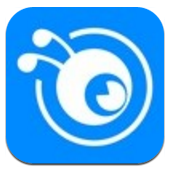win10系统如何查看是否激活
在使用win10系统时,了解系统是否激活是很重要的。激活后的系统可以享受到完整的功能和更新服务。那么,如何查看win10系统是否激活呢?下面就为大家介绍几种常见的方法。
通过设置查看
1. 按下“win+i”组合键,打开设置窗口。
2. 在设置窗口中,点击“更新和安全”选项。
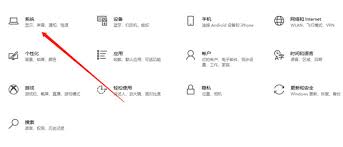
3. 在左侧菜单中,选择“激活”选项。
4. 在右侧窗口中,如果显示“windows已激活”,则说明系统已激活;如果显示“激活windows”,则说明系统未激活。
通过系统属性查看
1. 在桌面上,右键点击“此电脑”图标,选择“属性”选项。
2. 在系统属性窗口中,查看“windows激活”区域。
3. 如果显示“windows已激活”,则说明系统已激活;如果显示“激活windows”,则说明系统未激活。
通过命令提示符查看
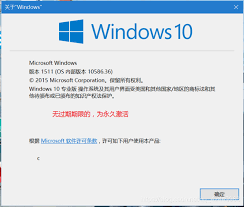
1. 按下“win+r”组合键,打开运行窗口。
2. 在运行窗口中,输入“cmd”并回车,打开命令提示符窗口。
3. 在命令提示符窗口中,输入“slmgr.vbs -xpr”并回车。
4. 如果显示“windows已永久激活”,则说明系统已激活;如果显示“windows尚未激活”,则说明系统未激活。
激活win10系统的方法
如果发现自己的win10系统未激活,可以通过以下方法进行激活:
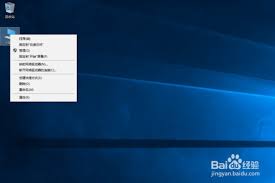
1. 使用正版密钥激活:购买正版win10系统密钥,按照提示进行激活。
2. 数字权利激活:如果你之前在这台电脑上激活过win10系统,可以通过数字权利激活。方法是在设置中选择“更新和安全”,然后点击“激活”,选择“更改产品密钥”,输入正版密钥后按照提示操作。
3. 电话激活:如果以上方法都无法激活,可以通过电话激活。在激活页面选择“通过电话激活”,按照提示拨打微软客服电话,提供相关信息进行激活。
总之,了解win10系统是否激活以及掌握激活方法对于用户来说是很有必要的。通过上述方法,你可以轻松查看系统的激活状态,并选择合适的激活方式,让你的win10系统能够正常使用并享受完整的功能。